目的
タイトルの通り
手順
- GitHubにログインし、トークンを作成する。
GitHub>アイコン>「Settings」の順にクリックする。
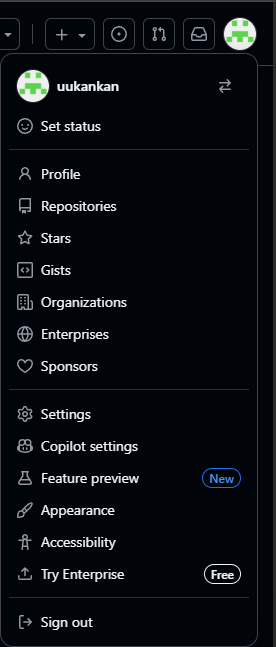
2. 「Developer settings」をクリックする。
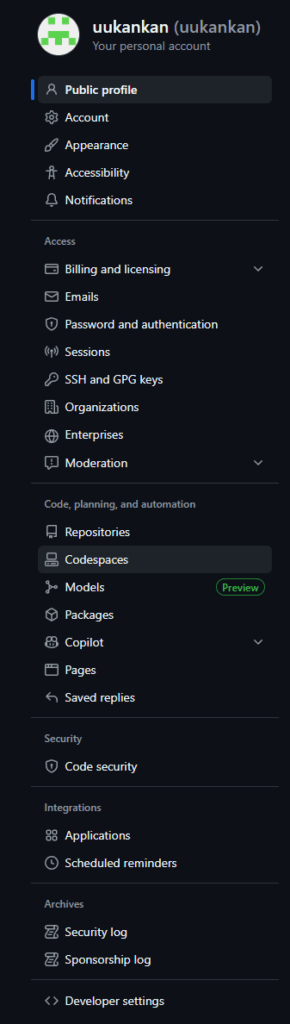
3. 「Personal access tokens」>「Tokens(classc)」の順にクリックする。
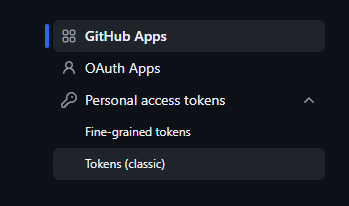
補足
他のトークンの用途は下記っぽい。
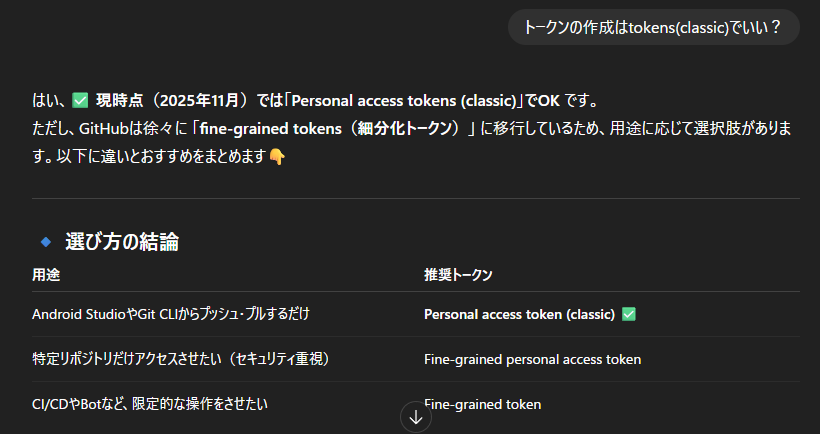
4. 「Generate new token」>「Generate new token(classic)」の順にクリックする。
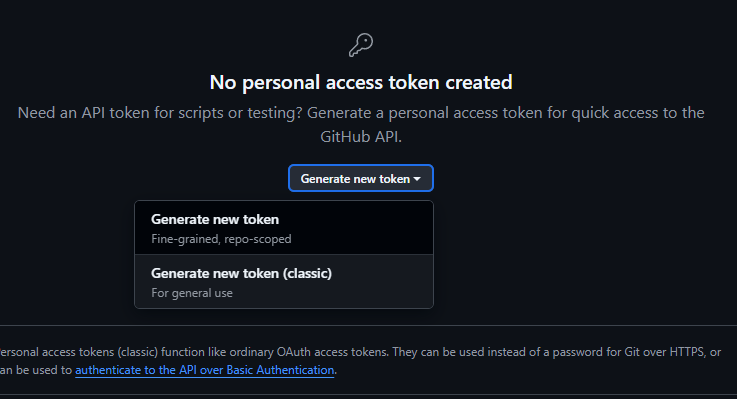
5. 認証する。
6. 適宜設定し、「Generate token」をクリックする。
🔹 repo(リポジトリ関連)系
💬 プライベート・パブリック問わず、コードを操作するための権限。
FlutterプロジェクトのPush/Pullに最も重要。
| スコープ名 | 説明 | 必要性 |
|---|---|---|
repo | すべてのプライベートリポジトリにフルアクセス(Push・Pull・Issue・PRなど) | ✅ 必須(Git操作に必要) |
repo:status | コミットのステータス確認(CI/CDの成功/失敗など) | 任意 |
repo_deployment | デプロイメントの状態を操作できる | 不要 |
public_repo | 公開リポジトリへのアクセスのみ | ✅ 公開リポジトリだけならこれで十分 |
repo:invite | コラボレーター招待の管理 | 不要 |
security_events | セキュリティスキャンの結果へのアクセス | 不要 |
💡 Flutter個人開発なら → repo(フル)だけでOK。
🔹 workflow(GitHub Actions)
| スコープ名 | 説明 | 必要性 |
|---|---|---|
workflow | Actions(自動CI/CD)の設定や実行を変更できる | 通常は不要、CI使う場合のみ✅ |
🔹 packages(GitHub Packages関連)
| スコープ名 | 説明 | 必要性 |
|---|---|---|
write:packages | パッケージをアップロード | 不要 |
read:packages | パッケージをダウンロード | 不要 |
delete:packages | パッケージを削除 | 不要 |
🔹 org(組織)関連
| スコープ名 | 説明 | 必要性 |
|---|---|---|
admin:org | 組織・チーム設定を完全に管理 | 不要 |
write:org | 組織・チームメンバーの編集 | 不要 |
read:org | 組織・チーム情報の閲覧 | 不要 |
manage_runners:org | GitHub Actionsランナーを管理 | 不要 |
🔹 public_key / repo_hook / org_hook など
| スコープ名 | 説明 | 必要性 |
|---|---|---|
admin:public_key | 公開鍵の追加・削除など(SSH管理) | 不要 |
write:public_key / read:public_key | 公開鍵操作 | 不要 |
admin:repo_hook / write:repo_hook / read:repo_hook | Webhook設定を管理 | 不要 |
admin:org_hook | 組織全体のWebhookを管理 | 不要 |
🔹 gist
| スコープ名 | 説明 | 必要性 |
|---|---|---|
gist | Gist(GitHubのスニペット共有)を作成・編集 | 任意(使いたい人だけ) |
🔹 notifications / user 系
| スコープ名 | 説明 | 必要性 |
|---|---|---|
notifications | 通知へのアクセス | 不要 |
user | ユーザー情報の更新(危険) | ❌ 付けない |
read:user | ユーザープロフィールの閲覧 | 任意 |
user:email | メールアドレスの閲覧 | 任意 |
user:follow | フォロー操作 | 不要 |
🔹 その他(企業・請求・Copilot系)
| スコープ名 | 説明 | 必要性 |
|---|---|---|
delete_repo | リポジトリ削除権限(危険) | ❌ 不要 |
admin:enterprise など多数 | 企業管理用 | ❌ 不要 |
copilot 系 | GitHub Copilot管理 | ❌ 不要 |
project, audit_log, codespace など | 特殊用途 | ❌ 不要 |
7. tokenが発行されるので、必ずコピーしておくこと。
8. Android Studioの設定を行う。
「VCS」>「Enable Version Control Integration…」>「Git」>「OK」の順にクリックする。
9. 「Git」>「GitHub」>「GitHubでプロジェクトを共有」の順にクリックする。
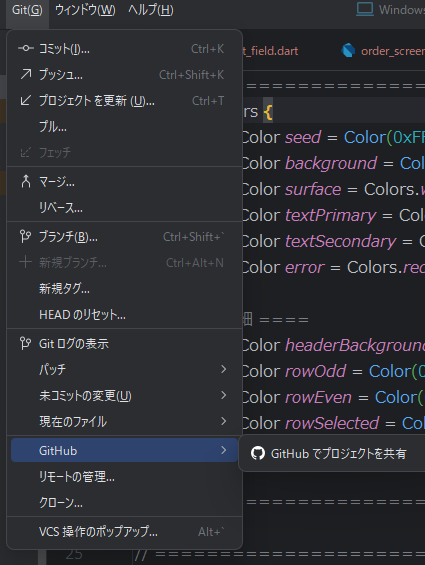
10. 「アカウントの追加」>「トークンでログイン」の順にクリックする。
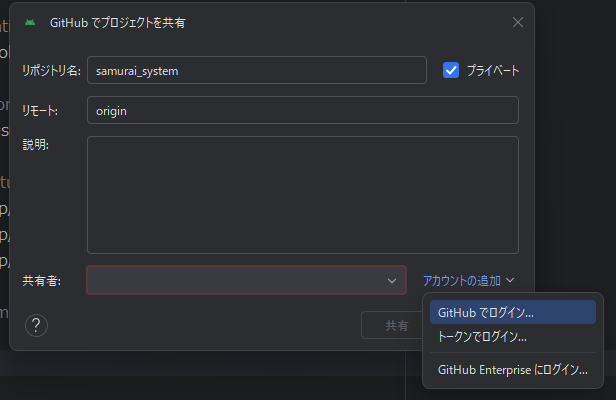
11. 「7.」で作成したトークンを入力し、「アカウントの追加」をクリックする。
12. 「共有」をクリックする。
13. 「初回コミット用のファイルを追加」が表示されるので、「追加」をクリックする。
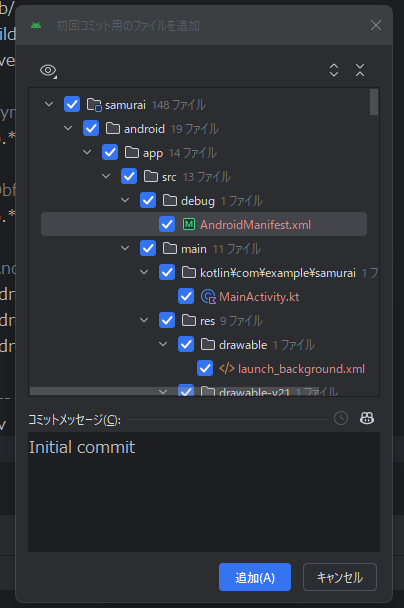
注意:下記が表示された場合、Gitに作者情報が登録されていないため、登録に失敗しているっぽい。
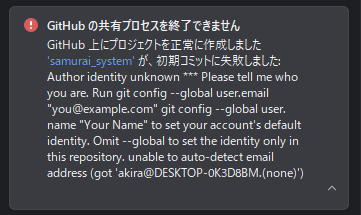
その場合、Android Studioのターミナルで、下記コマンドを実行すること。
git config --global user.name "あなたのGitHubユーザー名"
git config --global user.email "あなたのGitHub登録メールアドレス"
# 設定を確認するコマンド
git config --global --list「Git」>「ローカルの変更をコミット」の順にクリックする。
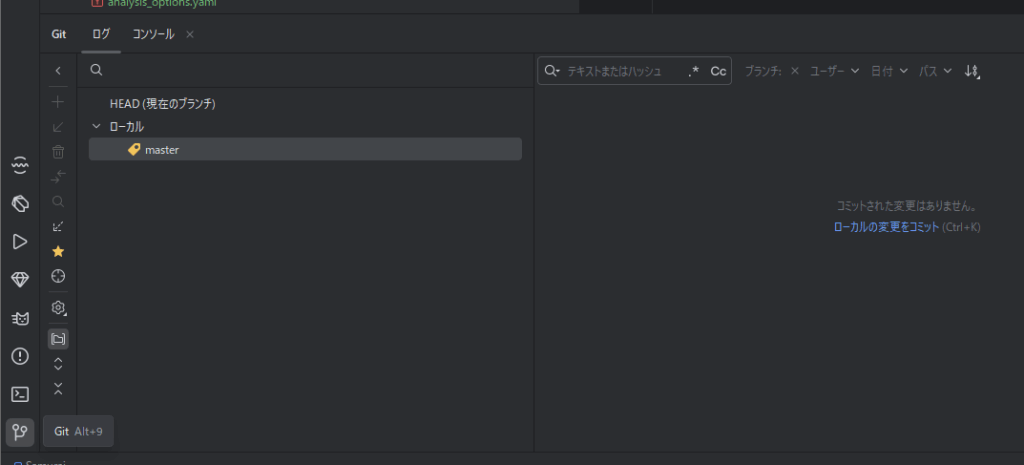
コメントを記載し、「コミットとプッシュ」をクリックする。
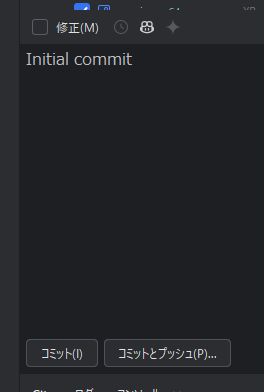
14. プッシュが成功した。

15. GitHubに反映された。
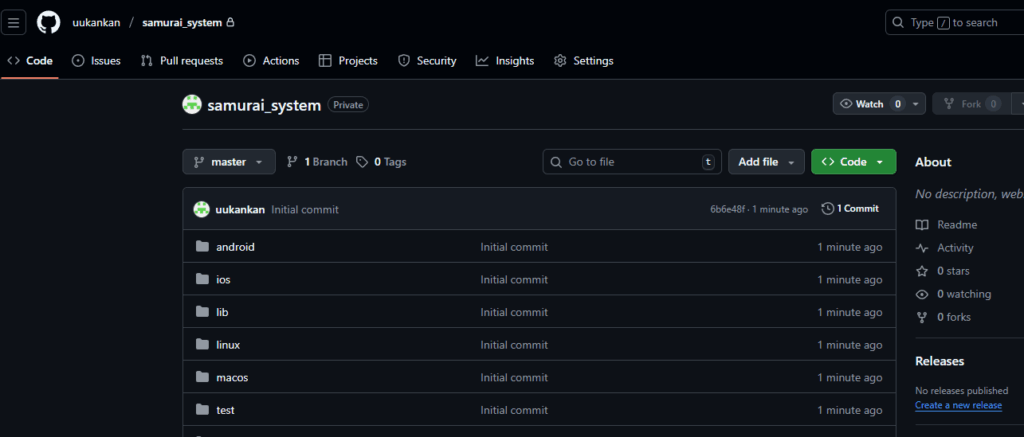
終わり
コマンドも扱えるようになったほうがいいよなぁ…。
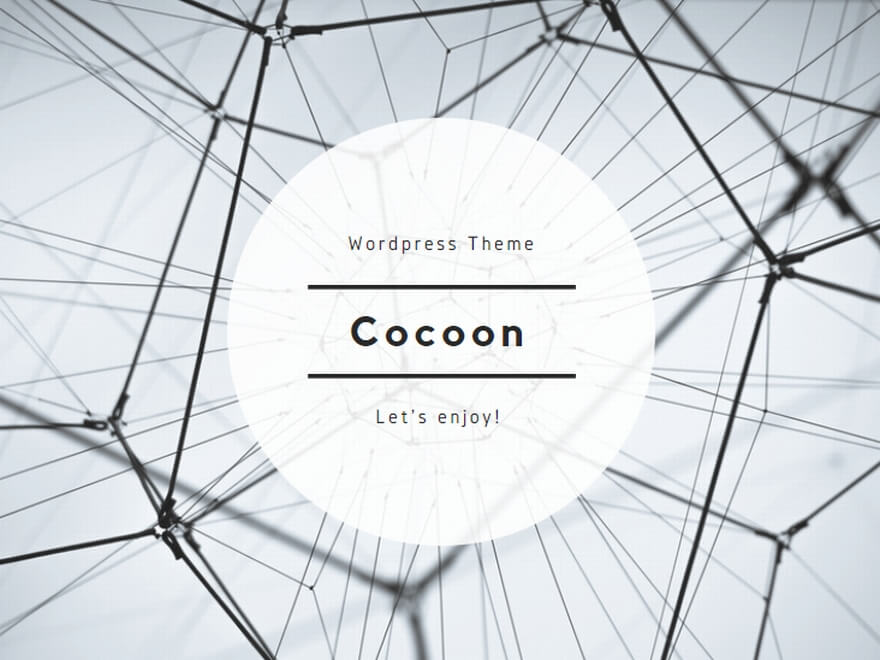
コメント